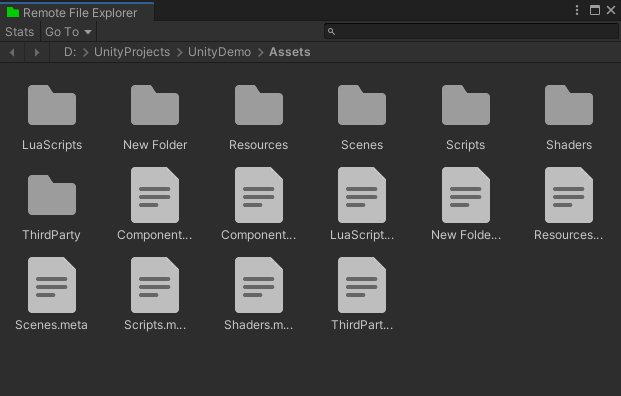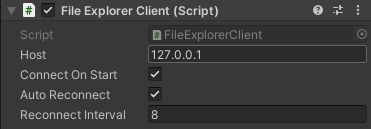Remote File Explorer是一个跨平台的远程文件浏览器,用户通过Unity Editor就能操作运行在手机上的游戏或是应用的的目录文件。比如当项目打包运行到设备上时,可通过Remote File Explorer直接浏览设备上的目录文件,并进行下载,上传,删除等操作。尤其是Unity+Lua开发环境下的调试利器,当然,这里的调试不是指代码的逐行调试,而是泛指定位排查问题
在很多场景下利用Remote File Explorer都可以极大的提高开发调试效率。例如:
- 应用真机上运行时出现异常情况,推测可能是关键资源丢失导致。此时可以通过本工具直接浏览手机上的相关文件,查看关键资源是否存在
- 通过本工具直接拉取手机上的日志文件或内存分析文件等各类文件,从此告别数据线
- 如果项目采用了XLua或SLua开发,在真机开发调试时,可通过本工具直接上传修改后的Lua代码,重启应用即可生效。从而避免每修改一次代码就重新构建一次应用的繁琐过程,大大提高调试效率
更详细的用例演示可以查看这篇博文,演示Demo工程可以查看这里
本工具是采用Unity的包形式,可以通过Unity Package Manager直接安装
这里介绍两种常用方式
- 打开"Window > Package Manager"窗口后,单击状态栏左侧的"+"按钮,选择"Add package from git URL",然后在文本框中输入本工具的git地址
https://github.com/iwiniwin/unity-remote-file-explorer.git,单击"Add"按钮后完成安装 - 或直接克隆本工具到项目的"Packages"目录下
详细安装方式可以查看使用文档,更多将本工具作为包进行安装的方式可查看Unity官方文档
安装本工具后,可通过"Window > Analysis > Remote File Explorer"打开本工具窗口,将自动启动服务器
给项目的任意游戏对象添加FileExplorerClient组件
如果是固定连接到某台机器上,可直接通过Inspector面板在"Host"域输入这台机器的IP地址,然后勾选"Connect Automatically",则会在应用启动时自动连接
如果希望应用启动后能主动选择连接到哪台机器,则可在Debug模式下封装一套简单的UI,使开发人员能够输入想要连接到的IP地址。例如在自己的菜单中添加一个条目或按钮,点击后弹出输入窗口。在成功获取到的IP地址后,将其赋值给FileExplorerClient组件的"Host"属性,然后调用FileExplorerClient组件的"StartConnect"方法开启连接
也可以使用本工具自带的一个简易UI,给项目的任意游戏对象添加FileExplorerWindow组件(此时不用再额外添加FileExplorerClient组件)
详细的图文功能介绍请查看使用文档
- 通过状态栏的"GOTO"可直接跳转到Unity预定义的一些路径
- 通过单击路径栏可打开输入框,以直接输入路径跳转或复制当前路径
- 右键所选中的文件夹或文件支持下载
- 右键所选中的文件夹或文件支持删除
- 右键空白区域支持上传文件夹或文件
- 右键空白区域支持刷新当前路径的内容
- 支持直接从Unity Project窗口拖拽文件夹或文件到本工具上传
- 支持直接从系统文件浏览器拖拽文件夹或文件到本工具上传
- 通过本工具"status"面板可查看连接状态以及已连接设备的信息,可用于辨别连接的是哪台设备
- 通过配置BeforeUploadAttribute自定义上传时的额外操作,例如上传lua代码时自动加密
- 通过配置CustomMenuAttribute自定义操作菜单